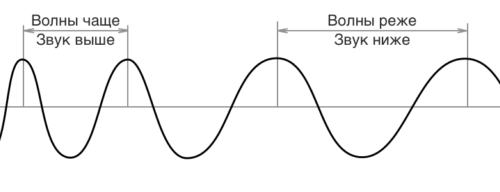چگونه از سیبلیوس استفاده کنیم؟ ایجاد اولین امتیازات ما با هم
فهرست
Sibelius یک برنامه عالی برای کار با نت موسیقی است که در آن می توانید هم قطعات ساده ساز و هم نمرات بزرگ را برای هر ترکیبی از نوازندگان ایجاد کنید. کار تمام شده را می توان روی چاپگر چاپ کرد و به نظر می رسد که در یک انتشارات چاپ شده است.
زیبایی اصلی ویرایشگر این است که به شما امکان می دهد به سادگی نت ها را تایپ کنید و روی پروژه های موسیقی مستقیماً روی رایانه خود کار کنید. به عنوان مثال، تنظیم یا ساخت قطعات موسیقی جدید.
بیایید شروع به کار کنیم
7 نسخه از این برنامه برای کامپیوتر وجود دارد. تمایل به بهبود هر نسخه جدید بر اصول کلی کار در برنامه سیبلیوس تأثیری نداشته است. بنابراین، هر آنچه در اینجا نوشته شده است به یک اندازه برای همه نسخه ها قابل اجرا است.
ما نحوه کار در برنامه سیبلیوس را به شما نشان خواهیم داد، یعنی: تایپ نت، وارد کردن انواع نمادها، طراحی نمره تمام شده و گوش دادن به صدای آنچه نوشته شده است.
یک جادوگر مناسب برای باز کردن پروژه های اخیر یا ایجاد پروژه های جدید استفاده می شود.
بیایید اولین امتیاز خود را ایجاد کنیم. برای انجام این کار، اگر هنگام شروع برنامه، پنجره شروع ظاهر شد، "ایجاد یک سند جدید" را انتخاب کنید. یا در هر زمانی از برنامه، Ctrl+N را فشار دهید. ابزارهایی را که در Sibelius با آنها کار خواهید کرد (یا یک الگوی نمره)، سبک فونت نت ها و اندازه و کلید قطعه را انتخاب کنید. سپس عنوان و نام نویسنده را بنویسید. تبریک می گویم! اولین معیارهای امتیاز آینده در مقابل شما ظاهر می شود.
معرفی مطالب موسیقایی
یادداشت ها را می توان به روش های مختلفی وارد کرد - با استفاده از صفحه کلید MIDI، صفحه کلید معمولی و ماوس.
1. استفاده از صفحه کلید MIDI
اگر یک صفحه کلید MIDI یا سینت سایزر صفحه کلید از طریق رابط MIDI-USB به رایانه خود متصل شدهاید، میتوانید متن موسیقی را به طبیعیترین روش تایپ کنید - به سادگی با فشار دادن کلیدهای پیانو مورد نظر.
این برنامه دارای یک صفحه کلید مجازی برای وارد کردن مدت زمان، تصادفات و نمادهای اضافی است. با کلیدهای عددی روی صفحه کلید کامپیوتر (که با کلید Num Lock فعال می شوند) ترکیب می شود. با این حال، هنگام کار با صفحه کلید MIDI، فقط باید مدت زمان را تغییر دهید.
اندازهای را که در آن شروع به وارد کردن نتها میکنید، برجسته کنید و N را فشار دهید. مواد موسیقی را با یک دست پخش کنید و با دست دیگر مدتزمان نت مورد نظر را روشن کنید.
اگر رایانه شما کلیدهای شماره در سمت راست ندارد (مثلاً در برخی از مدل های لپ تاپ)، می توانید از صفحه کلید مجازی با ماوس استفاده کنید.
2. استفاده از ماوس
با تنظیم مقیاس در مقیاس بزرگ، تایپ متن موسیقی با ماوس راحت خواهد بود. برای انجام این کار، در مکان های مناسب روی کارکنان کلیک کنید و همزمان مدت زمان مورد نیاز یادداشت ها و مکث ها، تصادفات و بیان ها را در صفحه کلید مجازی تنظیم کنید.
عیب این روش این است که هم نت ها و هم آکوردها باید به صورت متوالی و یک نت تایپ شوند. این طولانی و خسته کننده است، به خصوص از آنجایی که احتمال "از دست دادن" تصادفی نقطه مورد نظر در کارکنان وجود دارد. برای تنظیم گام یادداشت، از فلش های بالا و پایین استفاده کنید.
3. استفاده از صفحه کلید کامپیوتر.
این روش، به نظر ما، راحت ترین از همه است. نت ها با استفاده از حروف لاتین مربوطه وارد می شوند که با هر یک از هفت نت مطابقت دارد - C، D، E، F، G، A، B. این علامت سنتی حروف صداها است. اما این فقط یک راه است!
وارد کردن یادداشت ها از صفحه کلید راحت است زیرا می توانید از بسیاری از "کلیدهای داغ" استفاده کنید که بهره وری و سرعت تایپ را به میزان قابل توجهی افزایش می دهند. به عنوان مثال، برای تکرار همان یادداشت، به سادگی کلید R را فشار دهید.
به هر حال، تایپ هر آکورد و فواصل زمانی از صفحه کلید راحت است. برای تکمیل فاصله بالای یک یادداشت، باید یک عدد فاصله را در ردیف اعدادی که بالای حروف قرار دارد - از 1 تا 7 انتخاب کنید.
همچنین با استفاده از کلیدها می توانید به راحتی مدت زمان مورد نظر، علائم تصادفی را انتخاب کنید، سایه ها و خطوط پویا اضافه کنید و متن را وارد کنید. برخی از عملیات، البته، باید با ماوس انجام شوند: به عنوان مثال، جابجایی از یک کارمند به دیگری یا برجسته کردن نوارها. بنابراین به طور کلی روش ترکیبی است.
قرار دادن حداکثر 4 صدای مستقل بر روی هر کارمند مجاز است. برای شروع تایپ صدای بعدی، نواری را که صدای دوم در آن ظاهر می شود برجسته کنید، روی صفحه کلید مجازی 2 و سپس N را فشار دهید و شروع به تایپ کنید.
اضافه کردن کاراکترهای اضافی
تمام عملکردهای کار با چوب و خود متن موسیقی در منوی "ایجاد" موجود است. برای دسترسی سریع به آنها می توانید از کلیدهای میانبر استفاده کنید.
لیگ ها، ولت ها، نمادهای جابجایی اکتاو، تریل ها و سایر عناصر به شکل خطوط را می توان در پنجره "خطوط" (کلید L) اضافه کرد و سپس، در صورت لزوم، آنها را با ماوس "بسط" داد. لیگ ها را می توان با فشار دادن S یا Ctrl+S به سرعت اضافه کرد.
ملیسماتیک، علائمی برای نشان دادن عملکرد خاص در سازهای مختلف و سایر نمادهای خاص پس از فشار دادن کلید Z اضافه می شوند.
اگر می خواهید کلید دیگری را روی چوب قرار دهید، Q را فشار دهید. پنجره انتخاب اندازه با فشار دادن T انگلیسی باز می شود. علائم کلید K هستند.
طراحی امتیاز
معمولا خود سیبلیوس میله های امتیاز را به موفق ترین راه مرتب می کند. همچنین می توانید این کار را با جابجایی دستی خطوط و اقدامات به محل مورد نظر و همچنین "بسط" و "قرارداد" آنها انجام دهید.
بیایید بشنویم که چه اتفاقی افتاده است
در حین کار، می توانید هر زمان که بخواهید به نتیجه گوش دهید، خطاهای احتمالی را شناسایی کرده و نحوه صدای آن را در طول اجرای زنده ارزیابی کنید. به هر حال، این برنامه امکان تنظیم پخش "زنده" را فراهم می کند، زمانی که کامپیوتر سعی می کند عملکرد یک نوازنده زنده را تقلید کند.
برای شما آرزوی کار دلپذیر و پربار در برنامه سیبلیوس داریم!
نویسنده – ماکسیم پیلیاک